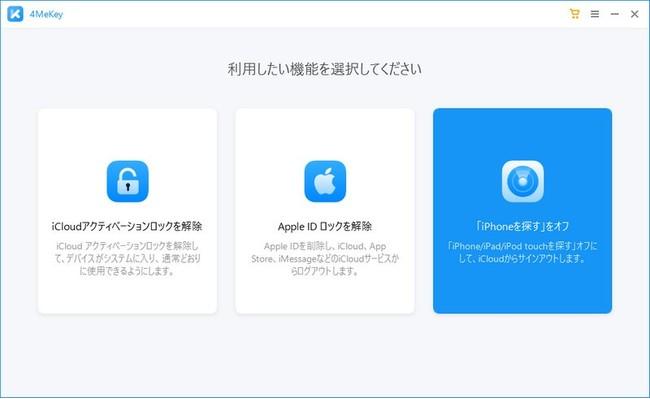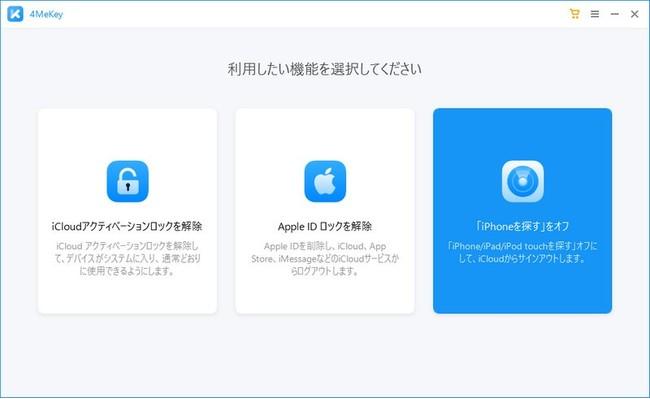iPhoneを使用されてい方は盗難防止等のため「iPhoneを探す」機能を常にオンにしている方が多いと思います。オンにしておけばもしものときにiPhoneがどこにあるのか知ることができるため非常に便利な機能です。しかし、故障してしまったときに修理に出す際や、iPhoneを売ったり知り合いにあげるときに初期化する際など、「iPhoneを探す」をオフにしなくてはいけない場合があります。もしものときに役立つ「iPhoneを探す」ですが、この機能をオフにするには少し手間がかかります。今回は、この「iPhoneを探す」をオフにする4つの方法をご紹介します。 まず「iPhoneを探す」とはなにかというと名前の通り、なくしてしまったり盗難にあってしまったiPhoneを探すことができる機能です。アプリ等をインストールする必要はなくiPhoneにもともと組み込まれている機能です。
機能1.地図上でデバイスの位置を確認するGPSを使って無くなってしまったiPhoneの場所を確認できます。機能2.紛失としてマークデバイスを紛失としてマークすると端末をパスコードでロックできるので、情報を安全に守ることができます。機能3.遠隔でデータを消去する遠隔でiPhone内のデータを消去することができます。機能4.音を鳴らすiPhoneを鳴らすことができます。上記のような操作ができます。 1.iPhoneの設定からオフにする手元にiPhoneがある場合は設定を開き、一番上にあるアカウント名をタップ、

iCloudを選択して
「iPhoneを探す」を選択します。「iPhoneを探す」をオンからオフにすると、
Apple IDのパスワードの入力が要求されますので入力するとオフにすることができます。2.iCloudのウェブサイトからオフにするiPhoneが手元にない、または故障していて、電源が入らない場合は
PCからオフにすることができます。PCから
iCloud.comにアクセス→
Apple IDとパスワードを入力→
「iPhoneを探す」を選択→
すべてのデバイスを選択→
自分のiPhoneを選択その後、アカウントから削除をクリックします。これで「iPhoneを探す」をオフにすることができます。3.他のiPhoneから「iPhoneを探す」をオフにする他のiPhoneが手元にあれば「iPhoneを探す」をオフにすることができます。他のiPhoneから
「iPhoneを探す」のアプリを選択→
Apple IDとパスワードを入力「iPhoneを探す」をオフにしたい製品名を左にスワイプすると、削除と出てくるので選択するとオフにすることができます。上記でご説明した方法で「iPhoneを探す」をオフにするには必ず
Apple IDとパスワードが必要です。しかし、万が一
忘れてしまった場合でもこのソフトを使えば「iPhoneを探す」をオフにすることができます。コチラからダウンロードとインストールを行う→起動し
iPhoneを探すをオフにするを選択→
開始をクリックしiPhoneをパソコンに接続する4MeKey 公式サイト:
https://bit.ly/3gTwlHDこの手順で「iPhoneを探す」をオフにすることができます。詳しい手順は公式サイトでご確認ください。[4MeKey新バージョン3.0.2]アップデートの新機能と変更点:1.Apple IDを消除・「iPhone を探す」をオフに関するチュートリアルを最適化します。2.チュートリアル(HD)の表示をサポートします。3.いくつかのバグを修正します。
4MeKey 公式サイト:https://bit.ly/3gTwlHD
万が一のときの備えとしてとても便利で有効な「iPhoneを探す」ですが、オフにしなくてはいけない場合もあります。そんなときは今回ご説明した方法を使ってオフにしてみてください。